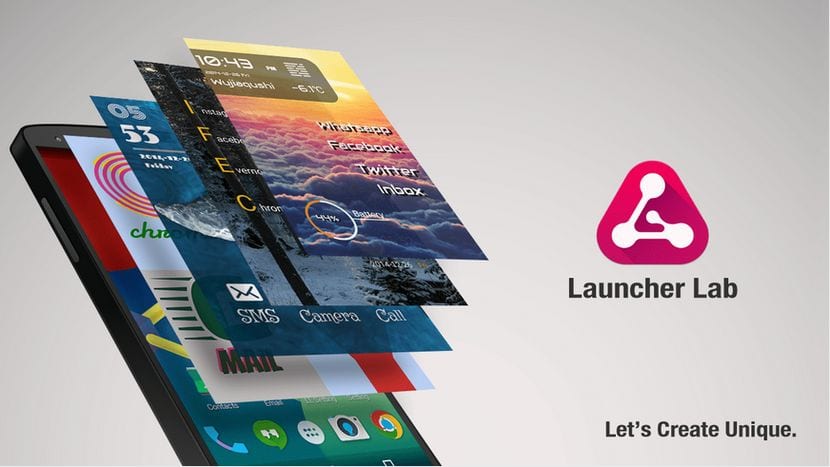Los dispositivos móviles Samsung tienen un launcher que proporciona un gran potencial, con muchas más ventajas frente al resto de los que tienen los otros fabricantes. Gracias a este launcher será posible eliminar varias aplicaciones a la vez, todo gracias al gran poder que tiene esta herramienta.
Con los smartphones de gama media y alta será viable al tener el launcher actualizado, si dispones de un Galaxy S10 o superior puedes seguir leyendo todas las indicaciones para llevar este proceso a cabo. La opción pese a estar visible no es tarea sencilla llegar hasta ella.
Cómo eliminar apps con el launcher de Samsung
Si has utilizado el launcher es sencillo borrar una aplicación con tan solo pulsar una pulsación de unos segundos y luego darle a desinstalar para dicho proceso. En el caso de querer eliminar varias a la vez tenemos que hacer otro proceso muy similar, pero no es idéntico.
Los pasos a seguir son: Accede al cajón de las aplicaciones del launcher, pulsa en una app que quieras desinstalar, ahora pulsa en «Elegir elementos», selecciona todas las apps que quieras eliminar y acepta la desinstalación de todas ellas. Lo único malo de este asunto es que tendrás que ir aceptando una por una cada desinstalación, ya que Android trabaja así.

Este launcher trabaja bastante bien, es una utilidad que puede usar cada usuario de manera habitual si quieres eliminar ciertas apps del teléfono y hacer una limpieza vital para que mejora de manera notable el terminal. Además, con ello se libera memoria, ya que ciertas aplicaciones ocupan una gran porción de almacenamiento.
Samsung es desde hace ya un tiempo una de las compañías que apuestan por ir actualizando sus aplicaciones internas con las que tienen que ir trabajando todo aquel usuario poseedor de un Galaxy de su extensa línea. Muchos de los teléfonos de otras marcas solamente tienen que ir a Ajustes > Aplicaciones y desinstalar una app pulsando sobre ella.